Convierta MP4 a OGV en Mac y Windows en Tipard Video Converter Ultimate [2024]
En algunos casos, debe convertir MP4 a formato OGV. Por lo tanto, este artículo le brindará los MP4 a OGV más destacados que pueden funcionar en Windows y Mac. Por lo tanto, recomendamos Tipard Video Converter Ultimate. Este software ofrece una versión de descarga gratuita compatible con computadoras Windows y Mac. Además, admite muchos formatos populares como MP4, AVI, MOV, OGV, MP3 y muchos más. El artículo le enseñará cómo convertir MP4 a OGV brindándole procedimientos simples.
Este artículo también le dará otra opción de los otros excelentes convertidores de MP4 a OGV. Por lo tanto, encontrará un programa que puede usar sin conexión y en línea. Por esa razón, date la oportunidad de leer este post hasta el final.
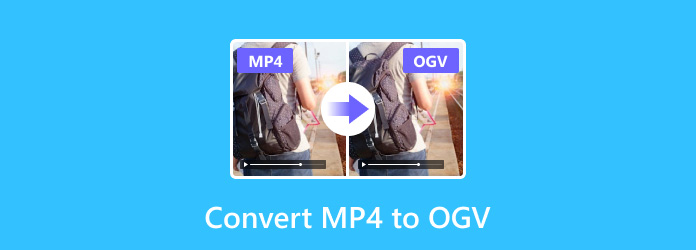
Parte 1. Cómo convertir MP4 a OGV en Mac/Windows
Tipard Video Converter Ultimate
Tipard Video Converter Ultimate es un convertidor de video confiable. Este es compatible con Windows y Mac. Con eso, el software te permite convertir MP4 a MPEG en computadoras Mac y Windows. También puede convertir sus videos en resolución 8K, 5K, 4K y HD. Además, el software le permite convertir varios archivos a otro formato a la vez. ¿Adivina qué? También puede convertir videos en poco tiempo al habilitar su aceleración de GPU. Hay convertidores de video en el mercado que no brindan funciones de edición. Menos mal que Tipard Video Converter Ultimate incluye herramientas de edición. Por lo tanto, le permite rotar, recortar, dividir, agregar filtros y marcas de agua a sus videoclips. Aparte de eso, también puede mejorar la calidad de su video usando su herramienta Video Enhancer.
Además, también puede comprobar sus características únicas en la siguiente información. También puede confiar en los pasos a continuación para enseñarle cómo convertir MP4 a MPEG en Mac y Windows.
Magníficas características del Tipard Video Converter Ultimate:
- 1. Ofrece una versión de descarga gratuita.
- 2. Puede convertir más de 1000 formatos de archivos de video.
- 3. Proporciona una caja de herramientas con 3D y GIF Maker, Audio Sync, Video Trimmer, Video Reverser y más.
- 4. Te permite crear videos musicales con varias plantillas y temas.
- 5. Tiene un extractor de DVD.
- 6. Ofrece un collage de videos y fotos.
Cómo convertir MP4 a OGV en Tipard Video Converter Ultimate
Paso 1Descargar Tipard Video Converter Ultimate en Mac o PC con Windows. Luego, instálelo y ejecútelo para ver la interfaz principal del software. Al iniciarlo, haga clic en el botón Convertidor herramienta para agregar un archivo de video.

Paso 2Una vez que haga clic en el Convertidor herramienta, puede cargar un archivo MP4 haciendo clic en el [+] del icono.

Paso 3Después de eso, el software le presentará varios formatos de archivo de video. Para lograr esto, haga clic en el Configuración de la salida del archivo Luego, ve a la Buscar barra para ver el formato de archivo que necesita.

Paso 4Al hacer clic en el Buscar barra, tipo OGV y haga clic en el formato.

Paso 5Por fin, ahora puede hacer clic en el Guardar en... para establecer la ubicación del archivo para el video. Luego, haga clic en el Convertir todo opción para guardar su(s) nueva(s) salida(s) de video.

Format Factory
Format Factory puede admitir formatos multimedia, como formatos de video, audio e imagen. Además, este es un convertidor de video 100% gratuito. De acuerdo con eso, el software le permite convertir MP4 a OGV con una velocidad de conversión rápida. Format Factory viene con una interfaz sencilla. Por lo tanto, le permite operar todas sus características y funciones. Por lo tanto, es perfecto para nuevos principiantes o incluso profesionales.
Pros:
- 1. Admite 63 idiomas.
- 2. Puede copiar DVD a archivos de vídeo.
- 3. Puede convertir CD de música en archivos de audio.
Contras:
- Solo puede funcionar con PC con Windows.
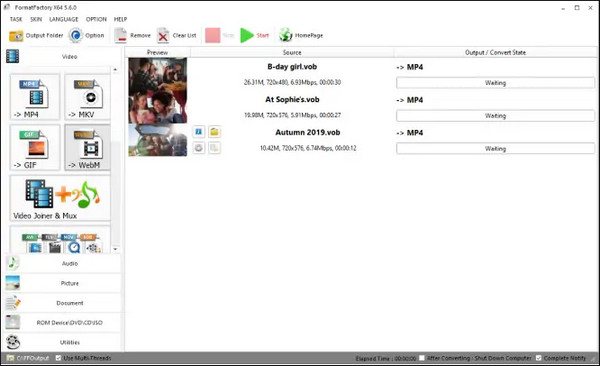
Parte 2. Cómo convertir MP4 a OGV en línea
1. Campeón de clips
Su primer convertidor de video en línea es ClipChamp. Este software en línea admite casi todos los formatos de archivo, como MP4, MOV, AVI, OGV, MP3, WMA y muchos más. Es decir. Puede convertir su MP4 a OGV en línea. ClipChamp ofrece funciones de edición como la adición de filtros, títulos, temas, plantillas y efectos. Además, viene con excelentes características como ClipChamp Teams.
Pros:
- 1. El software es mejor para la colaboración empresarial.
- 2. Puede convertir videos a mayor velocidad.
- 3. Es seguro de usar.
Contras:
- 1. La versión gratuita solo puede contener archivos de video de 480p.
- 2. Requiere una buena conexión a Internet.
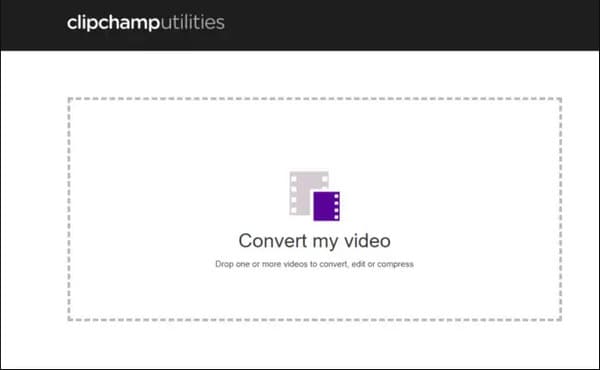
2. CloudConvert
El siguiente es CloudConvert. CloudConvert es otro convertidor de video en línea que es fácil de usar. El software le permite seleccionar un archivo de su dispositivo y elegir el formato de archivo que necesita. Por lo tanto, puede convertir MP4 a OGV con algunos ajustes. Este programa es seguro de usar porque protege todos sus datos, a diferencia del otro software en línea. Además, te permite convertir videos a otros formatos sin robarte mucho tiempo.
Pros:
- 1. Tiene una interfaz sencilla.
- 2. Es rápido y rápido de convertir.
- 3. Es gratis y seguro de usar.
Contras:
- 1. Solo admite videos con un tamaño de archivo de 1 GB.
- 2. Tiene funciones de edición limitadas.
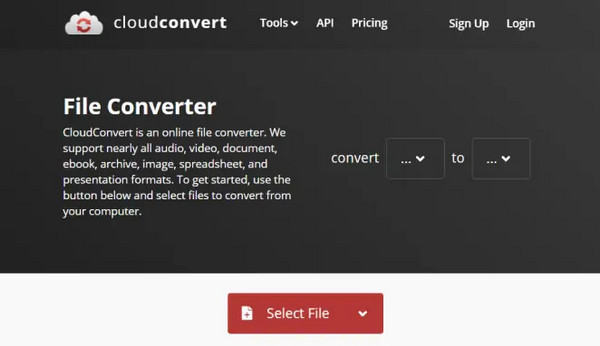
Lectura extendida:
MP4 a M4A: ¿puede cambiar la extensión de archivo de MP4 a M4A?
MP4 to VOB Converter - Cómo hacer copias de seguridad de archivos MP4 a VOB con facilidad
Parte 3. Preguntas frecuentes sobre cómo convertir MP4 a OGV
¿Qué es un formato de archivo OGV?
Un OGV es un formato de compresión de video con pérdida de código abierto de Xiph.og. Este formato tiene una conexión con el formato contenedor OGG. También tiene pistas de audio, subtítulos, secuencias de video y varios datos en un solo archivo.
¿Cuál es la diferencia entre OGV y MP4?
OGV y MP4 son contenedores de archivos. OGV puede almacenar secuencias de video con más códecs de video como DivX, Dirac y Theora. Además, este formato de archivo puede admitir una variedad de reproductores multimedia. Pero, MP4 puede mantener contenido multimedia con el códec de video H.264 o MPEG-4. Como resultado, este tipo de formato de archivo se vuelve flexible para varios sistemas y dispositivos.
¿Es seguro el formato de archivo OG?
Si. Después de verlo, estará disponible un enlace de descarga para este formato de archivo. Los archivos que publique no existirán después de 24 horas y los enlaces de descarga se desactivarán. Como resultado, nadie puede ver ni acceder a sus archivos.
Conclusión
Finalmente, puede probar la mejor manera de convertir MP4 a OGV convertidores de video en línea y fuera de línea. Es por eso que asumimos que sigues todos los pasos anteriores. De esa manera, puede convertir MP4 a OGV en Mac o Windows en Tipard Video Converter Ultimate. Por lo tanto, nos gustaría que opere este software entre otros. ¿Por qué? Porque proporciona excelentes características. Además, te permite convertir videos a una velocidad 70 veces mayor sin pérdida de calidad. También ofrece una versión de descarga gratuita que le permite utilizar casi todas sus funciones. Por lo tanto, no busque otro software porque Tipard Video Converter es todo lo que necesita.
Además, no olvides enviar esta información a tus amigos. Entonces, también podemos ayudarlos a convertir MP4 a OGV. Otro, le aseguramos que responderemos todas sus inquietudes por correo electrónico o aplicaciones de mensajería.







